


惠普打印機用著方便又實用,買了新的惠普設備後安裝惠普打印機驅動總是出現安裝失敗的提示,這可怎麼辦,不用官方的驅動打印機運行還總是出錯,有什麼辦法呢?小編幫助你看看惠普打印機驅動安裝失敗怎麼解決。在看文章之前不要對打印機亂和打印機驅動亂下結論,用正確的方法肯定能夠讓打印機驅動正確運行的!
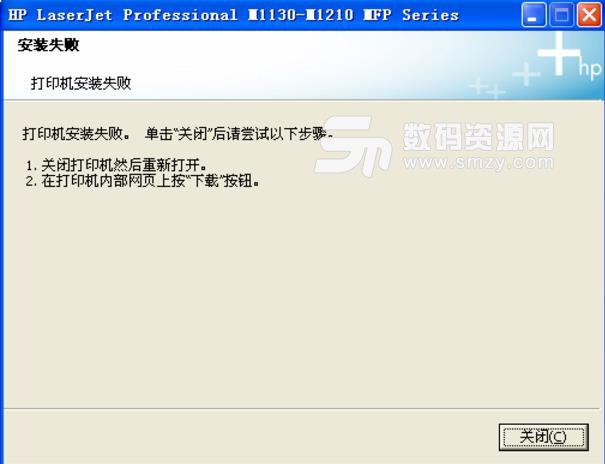
出現安裝失敗的原因有很多,如最常見的有:防火牆,殺毒軟件,注冊表,Print Spooler打印服務,.NET等都有可能會造成此問題(XP係統可以先打 KB971276-v3係統補丁 後再試,Win 7係統可以關閉防火牆後再試)要找出具體是哪的問題得費點功夫才行!
首先, 惠普HP打印機驅動一次安裝不成功,就不能直接再進行第二次安裝。否則會一直安裝不成功。

按照下麵的步驟一步一步來:
拔掉打印機與電腦的連接數據線。
卸載掉原來的驅動。
使用360安全衛士進行一遍電腦清理,包括清理注冊表。
重啟電腦。
重啟後,開始安裝打印機驅動。注意:不要連接打印機。
當電腦要求連接打印機時,把打印機數據線連接到電腦,並打開打印機電源。
電腦會自動檢測打印機。當檢測到打印機後,電腦會繼續進行驅動的安裝過程。
安裝結束後,會進行墨盒檢測、打印試驗。
至此,打印機驅動安裝結束,可以正常使用。
上述方法是否解決了你的困擾了呢,如果沒有就需要去惠普官網尋找解決方法咯,記得驅動一定要使用正式版,否則對打印機的壽命會有影響哦!